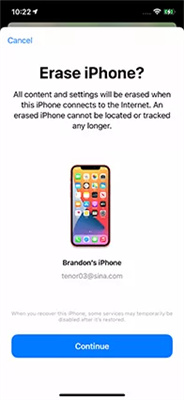"Ich habe meinen iPhone-Passwort nach dem Update auf iOS 13 vergessen. Es fordert mich auf, den Passwort einzugeben und zeigt an, dass das iPhone nach dem Neustart Ihren Passwort benötigt. Ich kann mich nicht an den iPhone-Passwort erinnern, wer kann mir helfen?"
iPhone-Passwort vergessen? Oh, das ist schlecht. Sie können nicht auf Ihr iPhone zugreifen und es verwenden. Aber keine Sorge, es ist nicht so schlimm, wie Sie denken. Ich habe für Sie die 5 besten Methoden zur Lösung dieses Problems zusammengestellt, die auch zum Zurücksetzen des iPhone verwendet werden können. Egal, ob Sie den iPhone-Passwort ohne/mit Wiederherstellung entsperren möchten, Sie können eine Lösung für das Problem finden.
- Was passieren kann, wenn Sie Ihren Passwort vergessen haben
- Was ist zu tun, wenn das iPhone deaktiviert ist?
- Wie man den iPhone-Passwort umgeht, wenn man ihn vergessen hat
Was passieren kann, wenn Sie Ihren Passwort vergessen haben
Falls Sie schon einmal die Erfahrung gemacht haben, dass Sie Ihren iPhone-Passwort vergessen haben, wissen Sie vielleicht, welche Unannehmlichkeiten das verursachen kann. Der iPhone-Passwort ist eine tolle Funktion, um neugierige Blicke von Ihren Daten fernzuhalten. Aber was passiert, wenn Sie den iPhone-Passwort vergessen haben?
Alle Ihre wichtigen Daten – Kontakte, Konten bei sozialen Medien, Fotos und praktisch alles andere – sind sicher am anderen Ende des Sperrbildschirms versteckt, aber Sie können nicht darauf zugreifen. Wenn Sie wahllos 6 falsche Eingaben machen, wird Ihr iPhone deaktiviert. Und wenn Sie bis zu 10 Mal das falsche Passwort eingeben, kann Ihr iPhone für Hunderte von Jahren gesperrt und deaktiviert werden. Wenn Ihre Einstellungen geändert werden, kann dies sogar dazu führen, dass Ihr iPhone alle Ihre Daten löscht. Das möchten Sie nicht, oder?
Was ist zu tun, wenn das iPhone deaktiviert ist?
Ich vermute, Sie möchten wissen, was Sie tun können, wenn Ihr iPhone deaktiviert ist, nachdem Sie wissen, dass das iPhone aufgrund von 6 falschen Passwort-Versuchen deaktiviert wurde, wenn Sie den iPhone-Passwort vergessen haben. Dann werde ich es Ihnen sagen.
Wenn Ihr iPhone deaktiviert ist, können Sie es nur noch löschen, einschließlich des Passworts. Während dieses Vorgangs gehen alle Daten auf dem iPhone verloren. Zum Glück gibt es eine Möglichkeit, Daten wie Fotos, Videos und Nachrichten wiederherzustellen, wenn Sie jemals mit iTunes synchronisiert oder Daten in iCloud gesichert haben. Aber wenn nicht, dann ist diese Gelegenheit weit weg von Ihnen. Sie können es nur wie ein neues iPhone behandeln. Und wenn Sie sich wirklich nicht mehr an den Passwort erinnern können, können Sie das iPhone auch nur mit den unten aufgeführten Methoden löschen. Hier ein kleiner Tipp: Denken Sie daran, Ihre Daten häufig und regelmäßig zu sichern.
Wie man den iPhone-Passwort umgeht, wenn man ihn vergessen hat
In diesem Teil geht es um 5 Möglichkeiten, den iPhone-Passwort zu entsperren, wenn Sie ihn vergessen haben. Unabhängig davon, ob Sie das Problem „iPhone-Passwort vergessen“ ohne Wiederherstellung oder mit Wiederherstellung lösen möchten, gibt es verschiedene Optionen für Sie.
3 Methoden – iPhone-Passwort vergessen ohne Wiederherstellung durch iTunes
Hier sind 3 Möglichkeiten für Sie, wenn Sie den iPhone-Passwort vergessen haben und ihn ohne Wiederherstellung wiederherstellen möchten.
Eine Vergleichstabelle von 3 Methoden
| EIGENSCHAFTEN | PassFab iPhone Unlocker | iCloud | Find My-App |
|---|---|---|---|
| Empfehlungsindex | ★★★★★ | ★★★★ | ★★★★ |
| Wahrscheinlichkeit eines Datenverlusts | |||
| Apple ID-Passwort benötigt | |||
| Computer benötigt |
Auf der Grundlage meiner Recherchen, gibt es 3 Optionen, Zugang zum iPhone zu erhalten, ohne das Gerät wiederherzustellen. Jede Methode hat ihre Vor- und Nachteile. Ich zähle die Vor- und Nachteile der einzelnen Methoden auf, so dass Sie die Methode danach auswählen können. Aber im Vergleich dazu ist PassFab iPhone Unlocker die beste Methode, weil sie mehr Vorteile als andere Methoden hat.
Sperrbildschirm entsperren mit PassFab iPhone Unlocker [Sehr empfehlenswert]
Wenn Sie den iPhone-Passwort vergessen haben und es ohne iTunes und ohne Apple ID-Passwort entsperren möchten, können Sie ein gutes Softwareprogramm von PassFab verwenden – PassFab iPhone Unlocker – mit dem Sie Ihren Passwort in wenigen Minuten und 100 % effektiv entfernen können. Im Folgenden finden Sie eine Anleitung, wie Sie den vergessenen iPhone-Passwort ohne Wiederherstellung mit PassFab iPhone Unlocker wiederherstellen können.
- 01Installieren und starten Sie PassFab iPhone Unlocker, klicken Sie auf „Starten zu entfernen“, um den Sperrbildschirm zu entsperren.
- 02Laden Sie das passende Firmware-Paket herunter.
- 03Warten Sie, bis die Firmware erfolgreich heruntergeladen wurde, und klicken Sie dann auf „Starten zu entfernen “.

Auf diesem Bildschirm werden Sie aufgefordert, Ihr iPhone über ein USB-Kabel anzuschließen. Die Software wird Ihr iPhone automatisch erkennen. Klicken Sie dann auf „Weiter“:


Warten Sie einfach eine Weile, dann wird der iPhone-Passwort entfernt. Das iPhone wird neu gestartet und Sie können es als neues Telefon zurücksetzen und die Daten aus iCloud wiederherstellen, falls Sie jemals darin ein Backup erstellt haben.

iPhone mit iCloud ohne Wiederherstellung löschen
Die zweite Möglichkeit, das iPhone ohne Wiederherstellung und Passwort zu entsperren, ist die Verwendung von iCloud. Führen Sie die folgenden Schritte aus, um den iPhone-Passwort ohne Wiederherstellung zu umgehen, wenn Sie sich an die Apple ID und das Passwort erinnern, die mit dem iPhone verbunden sind, sowie an den Standort und die „Find My“-Funktion, die auf dem iPhone aktiviert ist.
Schritt 1: Suchen Sie iCloud.com im Browser auf Ihrem Computer und melden Sie sich mit Ihrer Apple ID und Ihrem Passwort an.
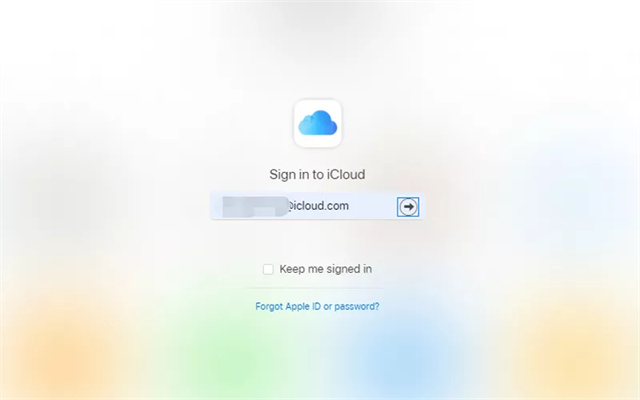
Schritt 2: Wählen Sie „iPhone finden“ aus der Menüliste. Möglicherweise müssen Sie Ihr Apple ID-Passwort erneut eingeben.
Schritt 3: Tippen Sie auf „Alle Geräte“ und suchen Sie das iPhone, für das Sie den Passwort vergessen haben.
Schritt 4: Wählen Sie dann „iPhone löschen“ aus 3 Optionen und akzeptieren Sie die Warnung, indem Sie auf „Löschen“ klicken.
Schritt 5: Geben Sie das Apple ID-Passwort erneut ein, um Ihren Vorgang zu bestätigen.
- Gerät ohne Passwort löschen
- Kompatibel mit allen iOS-Geräten
- Kostenlos
- Apple ID-Passwort benötigt
- Find My sollte aktiviert sein
- Daten zum Verlust
Passwort vom iPhone entfernen ohne Wiederherstellung durch die Find My-App
Die dritte Möglichkeit, um Zugriff auf das iPhone zu erhalten, ist die Find My-App. Die Nutzungsanforderungen sind die gleichen wie bei iCloud. Es hat jedoch den Vorteil, dass Sie das Telefon ohne Computer entsperren können.
- Laden Sie die Find My-App auf Ihr anderes Gerät/iPad und melden Sie sich mit der Apple ID und dem Passwort an, die mit dem gesperrten iPhone verbunden sind.
Suchen Sie unter „Geräte“ das Gerät, für das Sie den Passwort vergessen haben, und klicken Sie es an.
Scrollen Sie nach unten und klicken Sie auf „Dieses Gerät löschen“ und akzeptieren Sie die Warnung, indem Sie auf „Weiter“ klicken.

Geben Sie eine Telefonnummer und eine Nachricht ein, wenn Sie möchten. Tippen Sie dann auf „Löschen“.
Geben Sie schließlich erneut das Apple ID-Passwort ein und klicken Sie zur Bestätigung auf „Löschen“..
- iPhone ohne Passwort entsperren
- Sie brauchen keinen Computer
- Kompatibel mit allen iOS-Geräten
- Kostenlos
- Daten zum Verlust
- Apple ID und Passwort benötigt
- Find My und Standort sollten aktiv sein
Hinweis: Möchten Sie das iPhone ohne Datenverlust entsperren? Glücklicherweise können Sie, wenn Sie jemals Daten in iCloud gesichert haben, nach dem Zurücksetzen des iPhones das Gerät zurücksetzen und Daten aus iCloud übertragen wählen, wenn Sie auf diese Auswahl treffen. Auf diese Weise können Sie die Daten, die Sie jemals gesichert haben, wiederherstellen.
2 Methoden – iPhone mit iTunes wiederherstellen, wenn Sie den iPhone-Passwort vergessen haben
In diesem Teil erfahren Sie, wie Sie das iPhone mit der Wiederherstellung über iTunes auf offiziellem Weg entsperren können. Hier sind 2 Möglichkeiten.
Eine Vergleichstabelle
| Methoden | iTunes | Wiederherstellungsmodus |
|---|---|---|
| Empfehlungsindex | ★★★★ | ★★ |
| Chance auf Datenverlust | Verlust | Verlust |
| Apple ID-Passwort benötigt | Nein | Nein |
| Computer benötigt | Ja | Ja |
Meiner Recherche zufolge ist es bequemer, iTunes direkt zu verwenden, als in den Wiederherstellungsmodus zu wechseln, wenn Sie das Problem „iPhone-Passwort vergessen“ mit der Wiederherstellung lösen möchten. Denn der Eintritt in den Wiederherstellungsmodus ist anfällig für Bedienungsfehler und andere Probleme, aber wenn iTunes das Telefon automatisch erkennt, ist das nicht so lästig. Wenn Sie jedoch nicht sehr besorgt über Datenverluste sind oder bereits ein Backup erstellt haben, dann empfehle ich Ihnen, PassFab iPhone Unlocker zu wählen. Weshalb? Da es zeitsparend und einfach zu bedienen ist, wird es keine weiteren Probleme verursachen.
Option 1: iTunes
Damit diese Methode funktioniert, müssen Sie das Gerät mindestens einmal mit iTunes synchronisiert haben – und zwar ohne Ihr iPhone nach der Synchronisierung neu zu starten. Dies ist erforderlich, weil Ihr iPhone ein vertrauenswürdiges Gerät für diesen speziellen PC/Mac sein muss und umgekehrt für Ihr iPhone. Wenn Sie Ihr iPhone jedoch noch nie mit iTunes verbunden und synchronisiert haben. Wenn Sie sich nun nicht mehr an Ihren Passwort erinnern können, führt kein Weg daran vorbei, Ihr Gerät wiederherzustellen, ohne dass Sie alle Ihre wertvollen Daten verlieren.
Vorausgesetzt, Sie haben das iPhone zuvor synchronisiert, folgen Sie den folgenden Schritten, um Ihr Gerät zu sichern, auch wenn Sie Ihren Passwort vergessen haben:
iPhone-Passwort vergessen, keine Sicherung? iPhone mit iTunes wiederherstellen
Schritt 1: Schließen Sie Ihr iPhone an Ihr System an und öffnen Sie iTunes. Wählen Sie Ihr Gerät aus, wenn es in der oberen linken Ecke angezeigt wird.
Schritt 2: Klicken Sie im linken Menü auf die Registerkarte „Zusammenfassung“. Unter Ihrem iPhone-Modell befindet sich ein Textfeld mit der iOS-Version Ihres Geräts und der Speicherkapazität. Und eine Schaltfläche „iPhone wiederherstellen“ am unteren Rand.
Schritt 3: Klicken Sie auf die Schaltfläche "iPhone wiederherstellen". Daraufhin wird der Bildschirm „Einrichten“ angezeigt, in dem Sie auswählen können, ob Sie das iPhone aus einem iTunes-Backup wiederherstellen möchten oder ob Sie es auf die Werkseinstellungen zurücksetzen möchten, wenn kein Backup vorhanden ist.
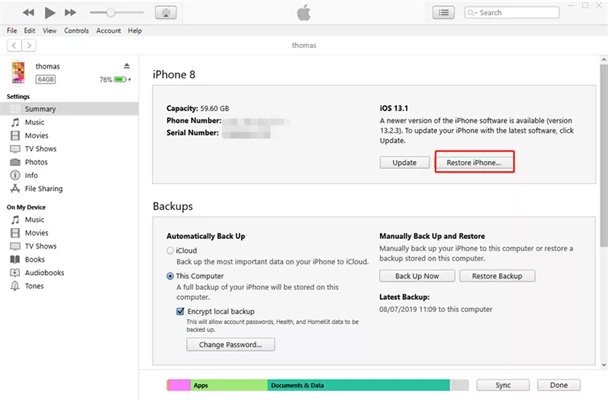
iPhone-Passwort vergessen, ohne Daten zu verlieren? Entsperren mit vorheriger Sicherung
1. Verbinden Sie Ihr iPhone über ein USB-Datenkabel mit dem Computer und starten Sie dann iTunes.
2. Ihr Gerät wird in Kürze in der linken oberen Ecke angezeigt, wählen Sie das Gerät aus.
3. Lassen Sie Ihr Gerät nun automatisch das iPhone synchronisieren und ein Backup erstellen. Wenn das Backup nicht automatisch erstellt wird, können Sie auf die Schaltfläche "Back up now" auf dem iTunes-Bildschirm klicken, wenn Sie Ihr Gerät auswählen.
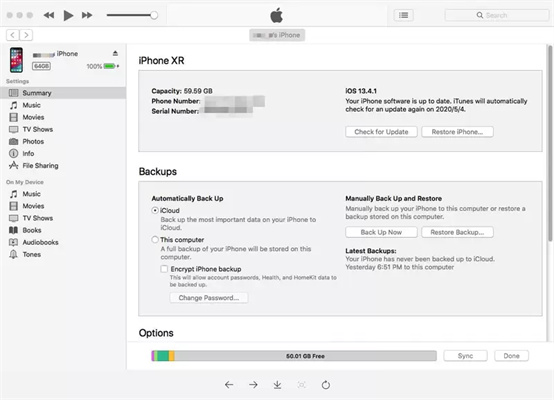
4. Während Ihr Gerät gesichert wird, können Sie das Datum und die Uhrzeit der Sicherung unter dem Tag „Letzte Sicherung“ auf der Übersichtsseite von iTunes sehen. Dann können Sie auf die Schaltfläche „Wiederherstellen“ klicken, um den iPhone-Passwort zu entsperren und die iPhone-Daten wiederherzustellen.
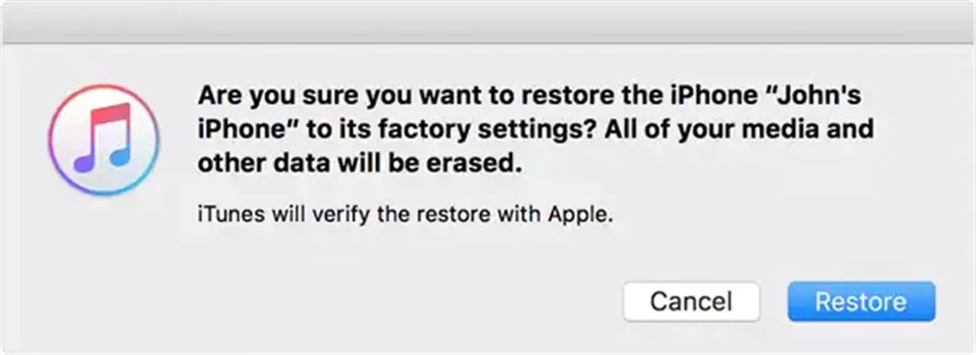
Option 2: Wiederherstellungsmodus
Wenn Sie nie mit iTunes synchronisiert haben und Ihrem Computer vertrauen, können Sie Ihr Gerät nur in den Wiederherstellungsmodus versetzen, bevor Sie es auf einem neuen iPhone wiederherstellen.
Schritt 1: Starten Sie das Gerät neu. Um in den Wiederherstellungsmodus zu gelangen, variiert die Technik für verschiedene iPhone-Modelle. Zu Ihrer Bequemlichkeit und Erleichterung habe ich eine bildliche Darstellung des Prozesses erstellt. Folgen Sie den Anweisungen für Ihr iPhone-Modell.
- Beim iPhone 6s und älteren Modellen müssen Sie die Seitentaste gedrückt halten, wenn Sie den Schieberegler zum Ausschalten sehen. Ziehen Sie es, um das iPhone auszuschalten und halten Sie den Homebutton gedrückt, um das iPhone mit iTunes zu verbinden und den Wiederherstellungsmodus zu aktivieren.
- Beim iPhone 7 und 7 Plus halten Sie die Seitentaste gedrückt, bis Sie den Schieberegler zum Ausschalten sehen. Ziehen Sie es, um das iPhone auszuschalten, und halten Sie die Leiser-Taste gedrückt, um das iPhone mit dem Computer zu verbinden und den Wiederherstellungsmodus zu aktivieren.
- Bei iPhone 8 und neueren Modellen sollten Sie die Seitentaste und eine der Lautstärketasten gedrückt halten, um den Ausschaltbildschirm aufzurufen. Ziehen Sie den Schieberegler, um das iPhone auszuschalten, und halten Sie die Seitentaste gedrückt, bis Sie das iPhone mit dem Computer verbunden haben und der Bildschirm für den Wiederherstellungsmodus angezeigt wird.
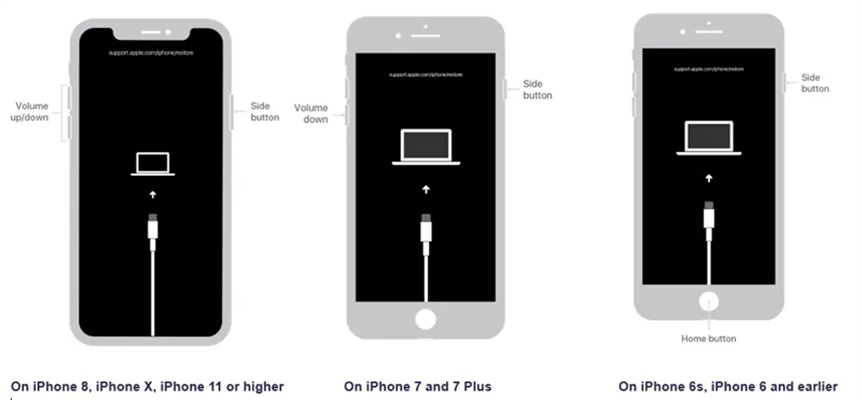
Schritt 2: Sie werden aufgefordert, zwischen den Optionen Wiederherstellen oder Aktualisieren zu wählen. Klicken Sie auf Wiederherstellen und iTunes wird die erforderliche Software für Ihr Gerät laden. Nach diesem Vorgang erhalten Sie ein wie neues iPhone.
Fazit
Der iPhone-Passwort ist ein starkes Sicherheitsmerkmal, kann aber zu Problemen führen, wenn Sie ihn vergessen haben. Sie sollten also besser einen einprägsamen und dennoch starken Passwort erstellen, iOS auf dem neuesten Stand halten oder Ihr Gerät regelmäßig sichern, usw. Wenn Sie den iPhone-Passwort dennoch vergessen haben, ist das kein Problem, denn es gibt viele Möglichkeiten, ihn zu beheben, insbesondere PassFab iPhone Unlocker, der dieses Problem innerhalb weniger Minuten und ohne jegliche Anforderungen beheben kann.